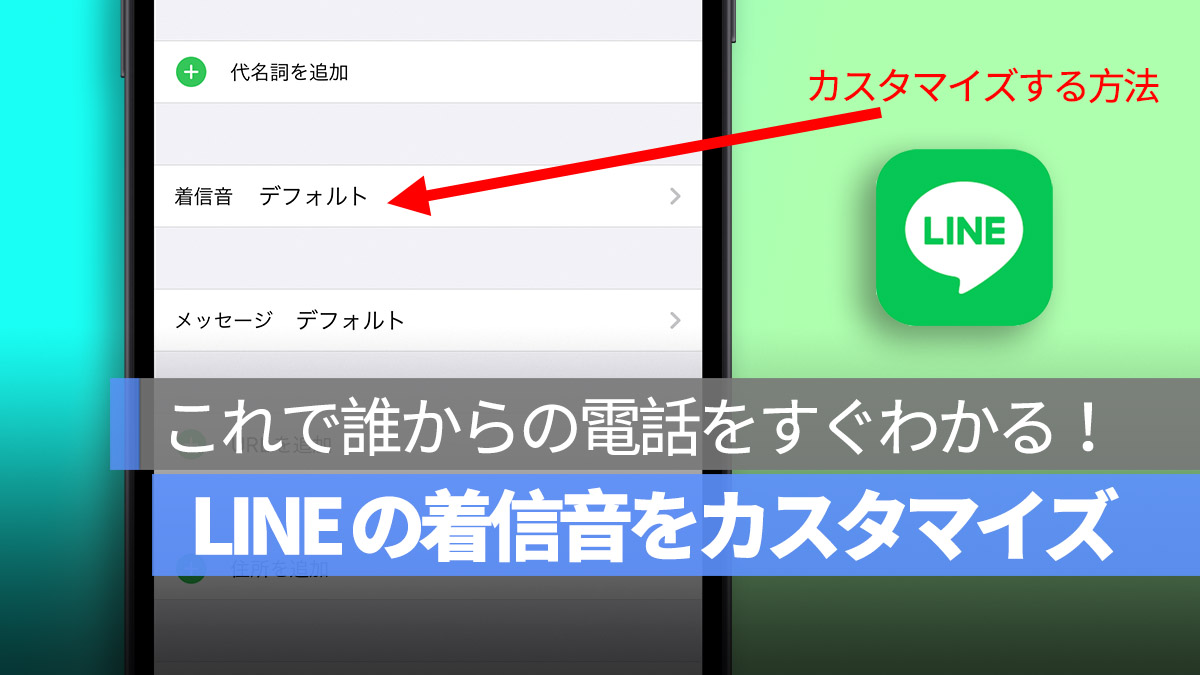
現在、ほとんどの人が通信に LINE を使用しており、LINE の通話機能も非常に依存されています。過去には、異なる連絡先に異なる着信音を設定して、誰からの電話かを識別していましたが、LINE の通話でも同様にカスタマイズされた着信音を設定することができます。
今日は、LINE の着信音をカスタマイズする方法を皆さんに教えます。これにより、着信音で誰から LINE が来たか、またはパートナー専用の LINE 着信音を設定することができます。
更に面白いコンテンツを観たい人は、Instagram @applealmondjp と Twitter X @Applealmond1 をフォローしてください!
LINE のカスタマイズ着信音設定方法
iPhoneで異なる着信者に対して異なるカスタマイズされた着信音を設定するには、以下の手順に従って操作してください。これで LINE の着信音をカスタマイズすることができます。
第一歩:LINE 通話統合機能の設定
まず、LINEの「設定」ページを開き、少し下にスクロールして「通話」機能を選択します。
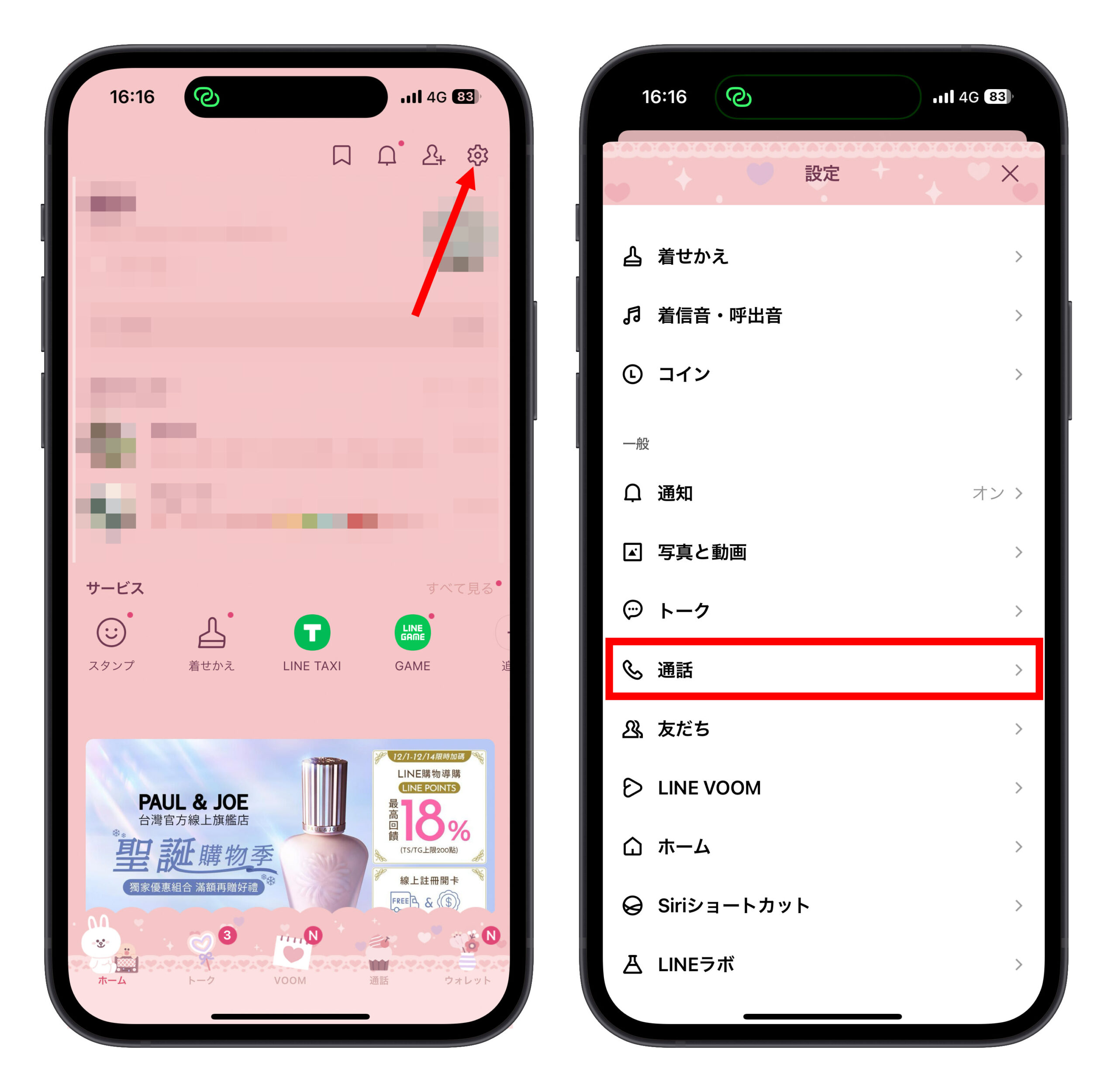
「iPhone の基本通話と統合」と「iPhone の通話履歴に表示」の二つのスイッチがオンになっているか確認します。オフになっている場合は、この時点でオンにしてください。この機能は、LINE の通話が iPhone の通話記録に表示されるようにするためのものです。
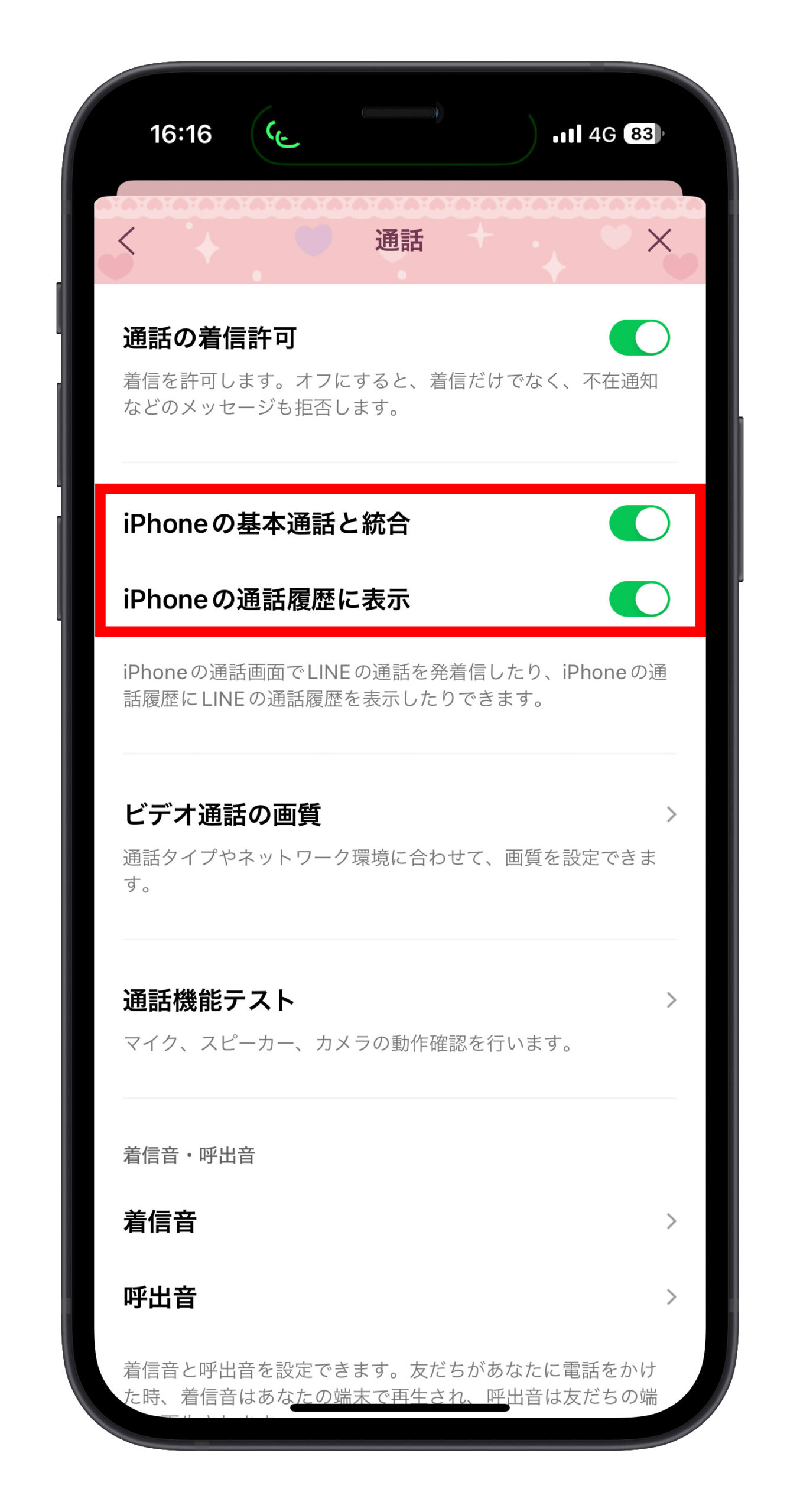
第二歩:LINE からの着信を受ける
次に、iPhone の「通話記録」に、相手からの「LINE 音声」の記録が表示されていることを確認します。ここに表示されていない場合は、相手にLINEから電話をかけてもらい、通話記録にその記録が表示されることを確認してください。
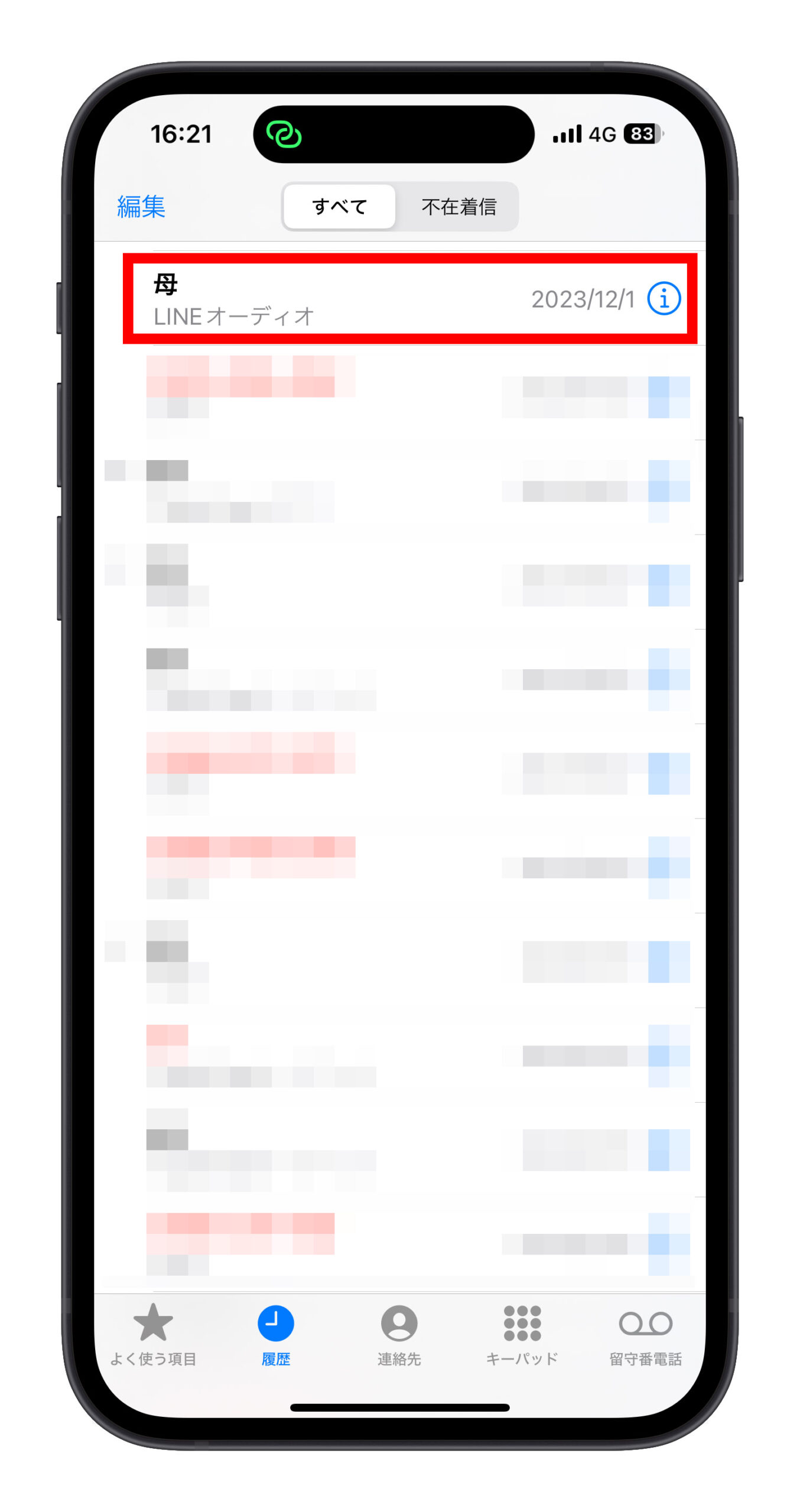
第三歩:LINE 通話記録をシステム連絡先に追加
「通話記録」に相手から LINE でかけられた記録があることを確認したら、右側の青いアイコンをタップし、画面下部の「新規連絡先を作成」を選択して、この LINE 通話相手を連絡先に追加します。
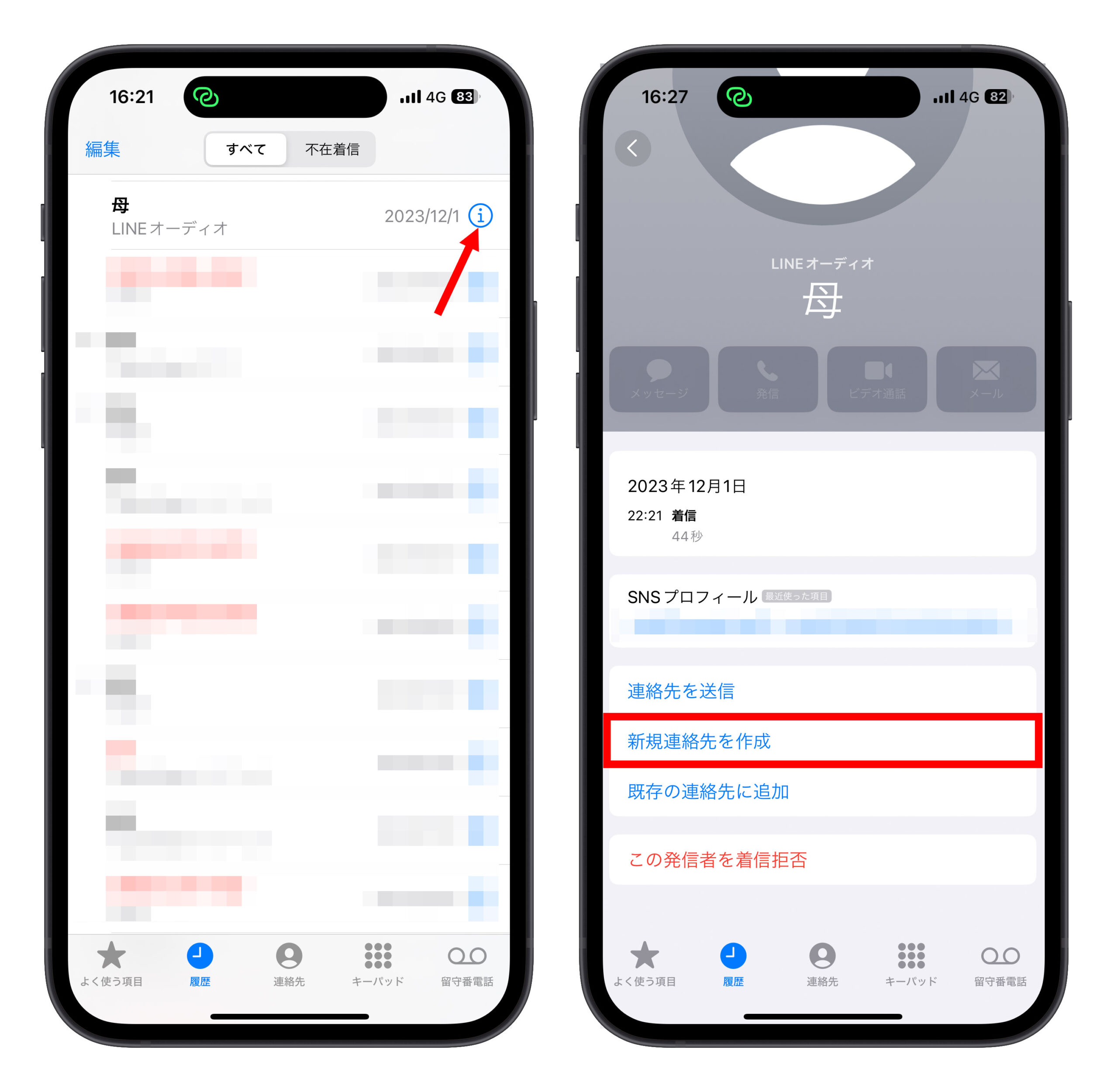
新規連絡先追加画面で、「着信音」オプションを探し、タップしてこの LINE 友達に指定したいカスタム着信音を選択します。
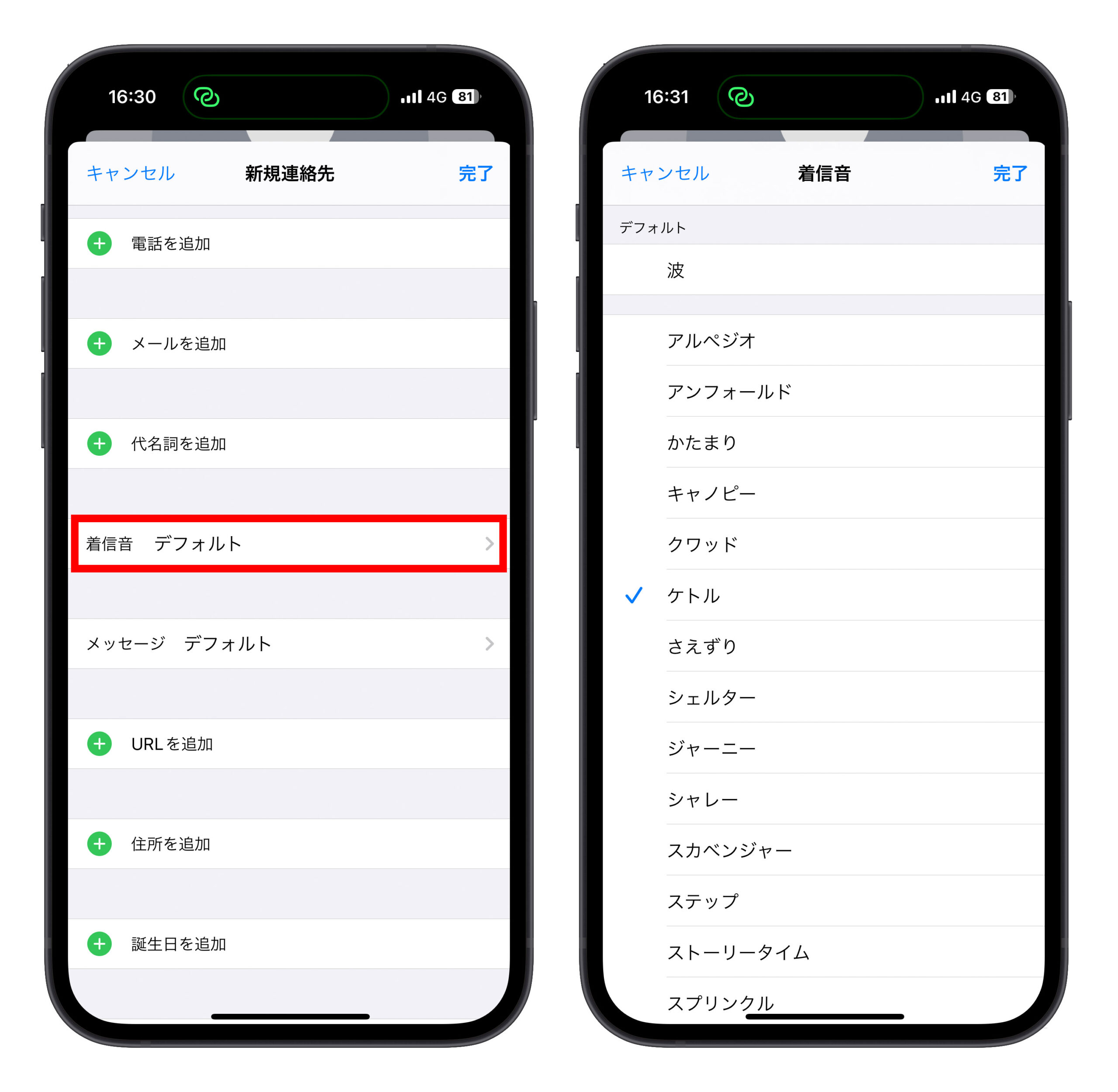
着信音の設定が完了したら、下にスクロールして「SNS プロファイル」を見つけ、そのオプションを「Flickr」に変更しますが、注意してください。「LINE」に変更しないでください。
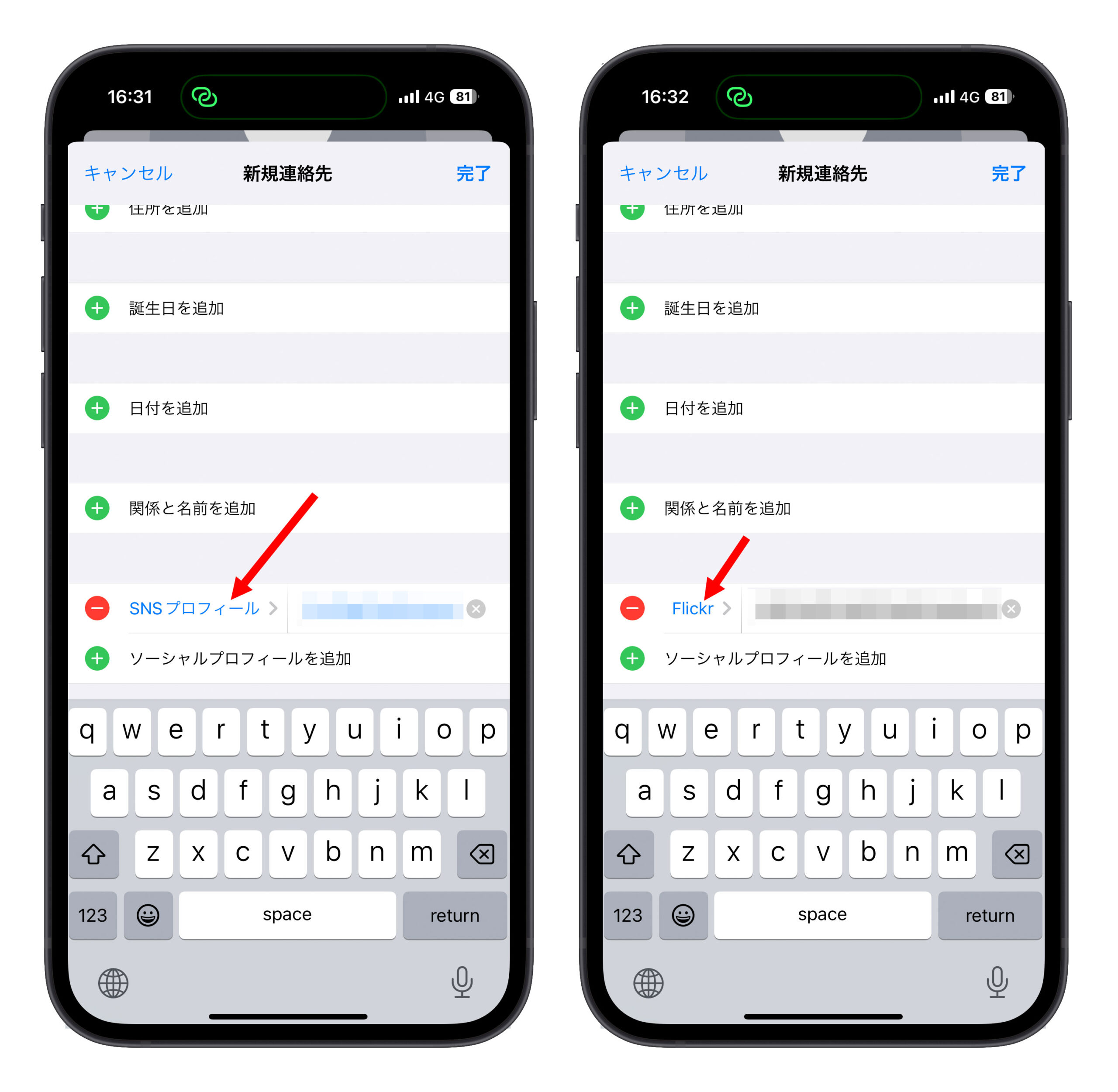
ただし、「ソーシャルメディアプロファイル」を変更することは、私の個人的なテストでは、カスタムLINE着信音の結果に影響しないことがわかりましたので、皆さんも試してみると良いでしょう。
第四歩:カスタマイズされた LINE 着信音効果の完成
最後に、右上の「完了」ボタンをタップすると、すべての設定が完了です。次回、その相手から LINE で電話がかかってくると、私たちが設定した着信音が聞こえます。これにより、異なる人に対して異なる着信音を設定することができます。
更に面白いコンテンツを観たい人は、Instagram @applealmondjp と Twitter X @Applealmond1 をフォローしてください!
関連記事
- iOS 17.2 にアップデートすると LINE の通知音はトライトーンに戻せる!
- LINE で太字、斜体テキストを打つ方法!PC版のみの隠し機能/裏技を紹介
- iPhone で LINEの会話やトーク内容を長いスクショとして保存する方法、情報も隠せるから便利
- LINE でスクショするとき名前とアイコンを隠す方法
- LINE で自分だけのグループ「1人グループ」を作ろう!友達にバレないから安心して
- LINE、インスタ、Messenger のミュートメッセージのやり方!こうすれば相手に通知が表示されない
- LINEヤフーで約 44 万件の個人情報流出:データ漏洩の原因と対策
- LINE アイコンの右上にある通知バッジの消す方法:バッジが消えない時に試したい対処法 7 選
